VSCode嵌入式开发环境搭建-程序员宅基地
Vscode开发环境搭建
看这个链接就可以了,后面下载调试有点问题看下3.3。
在VSCode上部署STM32F1的开发环境
1. MXCube配置工程生成Makefile文件
借助正确的编译工具链进行编译,
2. 编译工具链搭建
-
编译工具链使用GCC的ARM版本 arm-none-eabi-gcc ,
安装后cmd输入arm-none-eabi-gcc -v查看是否安装成功
各版本arm-gcc区别与安装
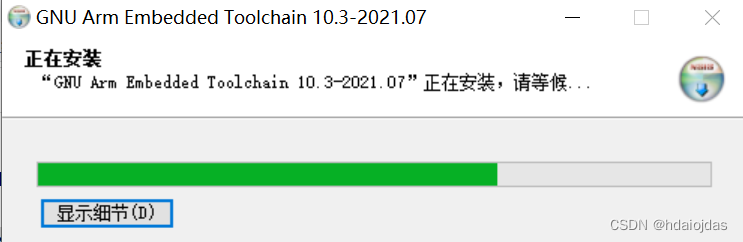

-
make,安装MinGW64附带make,
安装后cmd输入mingw32-make -v或make -v查看是否安装成功

-
cmd切换到工程根目录下,输入
make或mingw32-make,make指令可以自己找到Makefile文件进行编译(编译的时候记得确认下Makefile里配置的.c文件和头文件路径是否全了),编译成功标志在build文件加下产生了.elf/.bin/.hex文件。 -
可以把编译生成的文件通过STLink Utility或者串口编程下载到单片机上运行。
STM32 ST-LINK Utility使用说明
3. VSCode开发环境部署
3.1 VSCode上下载插件
- C/C++ , 使用代码提示功能
- Cortex-Debug,它能够构建针对Cortex内核的微处理器的调试器;
- Cortex-Debug: Device Support Pack - STM32xx,前者的一个辅助插件,它能够让前者运行时显示STM32xx系列的外设寄存器状态;
- VSCode打开工程,
终端 -> 配置任务 -> 使用模板创建task.json -> Other,生成.vscode文件夹,里面tasks.json文件,文件下tasks数组里每个对象都代表一个任务。
终端 -> 运行生成任务 ->选择自己task.json里配置的任务名,可以通过这样的方式自动生成工程。 - .vscode文件夹下创建c_cpp_properties.json文件,主要是配置工程头文件路径,工程宏,编译器(做代码检查的编译器)路径等等。
- VSCode里运行任务,生成==.elf/.bin/.hex==文件。终端->运行任务(tasks.json里配置的任务名)。注,除了MXCube生成的,自己的代码文件记得在Makefile文件里手动添加。
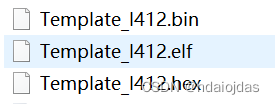
3.2 下载和调试
(注:下载的话也可直接用STLink Utility下载上面文件)
OpenOCD
调试使用 GDB:调试器,使用OpenOCD将GDB和在线调试器连接。
OpenOCD:搭建了一个GDB Server,联通了硬件调试器和GDB,通过USB和硬件调试器连接,并通过TCP和GDB连接。
win下OpenOCD已经编译好的二进制文件,下载并把OpenOCDd bin文件夹加到系统环境变量里。
OpenOCD下载
用到的
share/openocd/scripts/target:目标平台配置文件
share/openocd/scripts/interface:使用的调试器接口配置文件
3.3 使用VSCode做gdb的前端编译下载和调试
1. 在vscode中通过设置配置文件build工程并烧录。
task.json内容: 前两个任务分别是build项目,生成二进制文件,通过openocd烧录到开发板中。第三任务是打开openocd,应该用不到的,后面会使用Cortex-Debug插件加调试的launch.json文件
{
// See https://go.microsoft.com/fwlink/?LinkId=733558
// for the documentation about the tasks.json format
"version": "2.0.0",
"tasks": [
{
"label": "Build",
"type": "shell",
"command": "mingw32-make",
"args": [
"-j4"
],
"problemMatcher":["$gcc"],
"group": {
"kind": "build",
"isDefault": true
}
},
{
"dependsOn":"Build",
"type": "shell",
"label": "Burn",
"command": "openocd",
"args": [
"-f",
"interface/stlink.cfg",
"-f",
"target/stm32l4x.cfg",
"-c",
"program build/${workspaceFolderBasename}.elf verify reset exit"
//"program build/Template_l412.hex reset exit 0x08000000"
],
"detail": "Burn with OpenOCD"
},
{
"type": "shell",
"label": "OpenOCD",
"command": "openocd",
"args": [
"-f",
"interface/stlink.cfg",
"-f",
"target/stm32l4x.cfg"
],
"detail": "start OpenOCD and wait for gdb"
}
]
}
然后 F1 (终端)-> 任务 ->运行任务 选择task.json里配置的几个任务执行
2. 在vscode中使用Cortex-Debug插件与launch.json文件调试
运行 -> 添加配置 ->Cortex Debug 产生launch.json文件
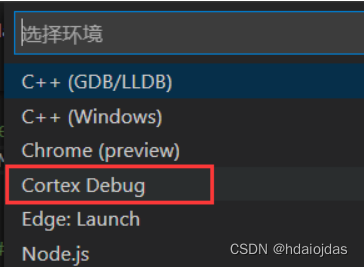
launch.json文件修改一下内容:
{
// 使用 IntelliSense 了解相关属性。
// 悬停以查看现有属性的描述。
// 欲了解更多信息,请访问: https://go.microsoft.com/fwlink/?linkid=830387
"version": "0.2.0",
"configurations": [
{
"name": "Cortex Debug",
"cwd": "${workspaceRoot}", //输出路径
"executable": "./build/${workspaceFolderBasename}.elf",
"request": "launch",
"type": "cortex-debug",
"servertype": "openocd", //调试器选择
"device": "STM32L412KB",
"interface": "swd",
"configFiles": ["C:/Program Files/OpenOCD-20210729-0.11.0/share/openocd/scripts/interface/stlink.cfg","C:/Program Files/OpenOCD-20210729-0.11.0/share/openocd/scripts/target/stm32l4x.cfg"],
"runToMain": false,
"preLaunchTask": "Build", //在调试前预先执行的任务,此处是task.json中的
//"armToolchainPath":"C:\Program Files (x86)\GNU Arm Embedded Toolchain\10 2021.07\bin" //如果ARM的工具链路没有添加到系统环境变量的话,则需要
}
]
}
然后 F5或者点,进行调试。
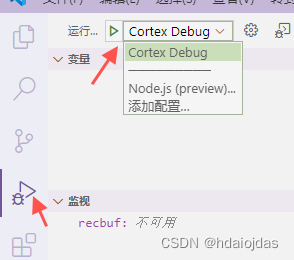
坑:两个json文件中烧录的文件和调试的文件一定选择.elf的,用hex或者bin都会出现各种恶心的错误,用elf的就可以烧录调试了。



@.@:
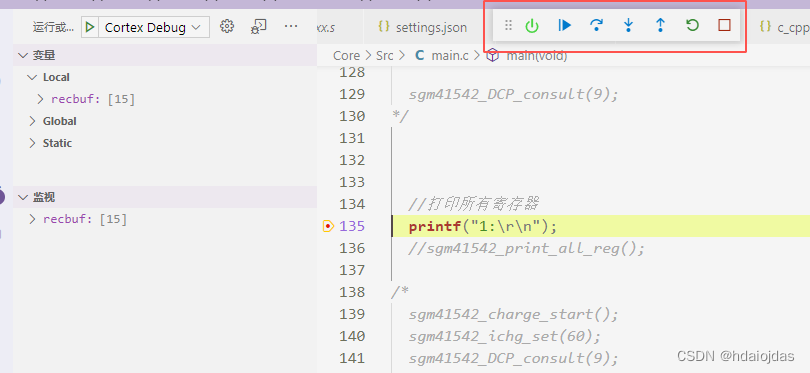
4. 串口输出重定向
之前usart.c里的不用变
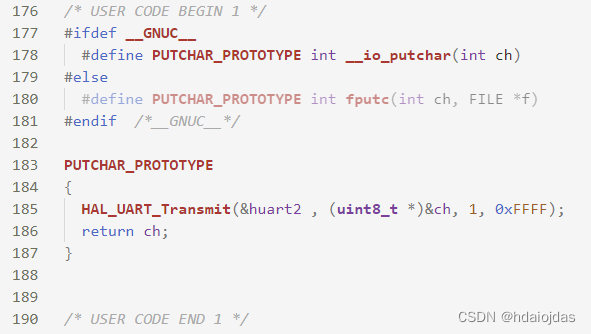
把syscalls.c文件加到工程里就可以了,这个文件在STM32的example串口项目里。然后在Makefile文件里添加下.c。添加这个文件如果有头文件找不到报错,就在c_cpp_properties.json里添加下包含路径。
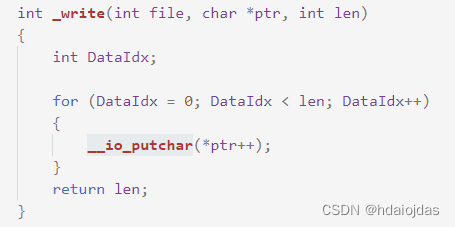
5. 硬件与接线
5.1 下载调试
硬件:STLlink / JLink / eLink(含串口)
注:根据这个不同OpenOCD选择对应的目录下的 *.cfg 文件
…\OpenOCD-20210729-0.11.0\share\openocd\scripts\interface
eLink没有自己创建个 elink_dap.cfg 文件
adapter driver cmsis-dap
transport select swd
接线:SWDIO SWCLK VCC GND
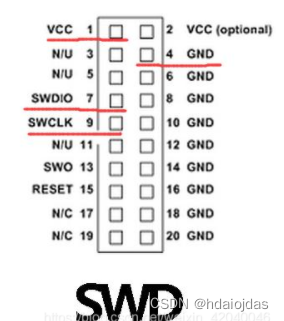
5.2 log
硬件:CH340
接线:TX RX GND
6. 其他问题及解决方法补充
- 使用STLink下载报错:Error: expected 1 of 1: 0x1ba01477
解决:https://blog.csdn.net/nick_young_qu/article/details/108217987
修改cfg文件
编辑~/.platformio/packages/tool-openocd/scripts/target/stm32f1x.cfg
把set _CPUTAPID 0x1ba01477改为set _CPUTAPID 0x2ba01477 - 使用STLink要用工具UsbDriverTool.exe转驱动
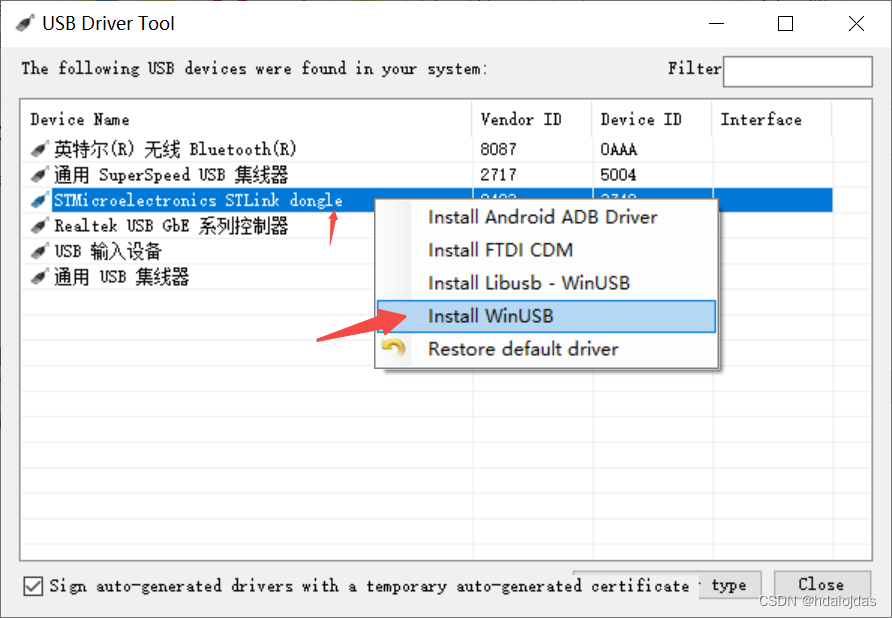
6. 链接:
STM32开发之 VS Code + GDB下载调试
此外可以通过IOT Link插件来更加简单:这个插件安装在最近的VSCode1.60.x不能用,使用VSCode1.52.1可以,要关闭VSCode的更新,编译可以,我调试好像没弄好。大体跟前面的一样执行那些命令。
史上最简单的VSCODE+STM32开发环境搭建方式——基于IoT Link
[交流吐槽] 关于VS Code自动更新后导致IoT Link扩展插件不可用的问题
智能推荐
从零开始搭建Hadoop_创建一个hadoop项目-程序员宅基地
文章浏览阅读331次。第一部分:准备工作1 安装虚拟机2 安装centos73 安装JDK以上三步是准备工作,至此已经完成一台已安装JDK的主机第二部分:准备3台虚拟机以下所有工作最好都在root权限下操作1 克隆上面已经有一台虚拟机了,现在对master进行克隆,克隆出另外2台子机;1.1 进行克隆21.2 下一步1.3 下一步1.4 下一步1.5 根据子机需要,命名和安装路径1.6 ..._创建一个hadoop项目
心脏滴血漏洞HeartBleed CVE-2014-0160深入代码层面的分析_heartbleed代码分析-程序员宅基地
文章浏览阅读1.7k次。心脏滴血漏洞HeartBleed CVE-2014-0160 是由heartbeat功能引入的,本文从深入码层面的分析该漏洞产生的原因_heartbleed代码分析
java读取ofd文档内容_ofd电子文档内容分析工具(分析文档、签章和证书)-程序员宅基地
文章浏览阅读1.4k次。前言ofd是国家文档标准,其对标的文档格式是pdf。ofd文档是容器格式文件,ofd其实就是压缩包。将ofd文件后缀改为.zip,解压后可看到文件包含的内容。ofd文件分析工具下载:点我下载。ofd文件解压后,可以看到如下内容: 对于xml文件,可以用文本工具查看。但是对于印章文件(Seal.esl)、签名文件(SignedValue.dat)就无法查看其内容了。本人开发一款ofd内容查看器,..._signedvalue.dat
基于FPGA的数据采集系统(一)_基于fpga的信息采集-程序员宅基地
文章浏览阅读1.8w次,点赞29次,收藏313次。整体系统设计本设计主要是对ADC和DAC的使用,主要实现功能流程为:首先通过串口向FPGA发送控制信号,控制DAC芯片tlv5618进行DA装换,转换的数据存在ROM中,转换开始时读取ROM中数据进行读取转换。其次用按键控制adc128s052进行模数转换100次,模数转换数据存储到FIFO中,再从FIFO中读取数据通过串口输出显示在pc上。其整体系统框图如下:图1:FPGA数据采集系统框图从图中可以看出,该系统主要包括9个模块:串口接收模块、按键消抖模块、按键控制模块、ROM模块、D.._基于fpga的信息采集
微服务 spring cloud zuul com.netflix.zuul.exception.ZuulException GENERAL-程序员宅基地
文章浏览阅读2.5w次。1.背景错误信息:-- [http-nio-9904-exec-5] o.s.c.n.z.filters.post.SendErrorFilter : Error during filteringcom.netflix.zuul.exception.ZuulException: Forwarding error at org.springframework.cloud..._com.netflix.zuul.exception.zuulexception
邻接矩阵-建立图-程序员宅基地
文章浏览阅读358次。1.介绍图的相关概念 图是由顶点的有穷非空集和一个描述顶点之间关系-边(或者弧)的集合组成。通常,图中的数据元素被称为顶点,顶点间的关系用边表示,图通常用字母G表示,图的顶点通常用字母V表示,所以图可以定义为: G=(V,E)其中,V(G)是图中顶点的有穷非空集合,E(G)是V(G)中顶点的边的有穷集合1.1 无向图:图中任意两个顶点构成的边是没有方向的1.2 有向图:图中..._给定一个邻接矩阵未必能够造出一个图
随便推点
MDT2012部署系列之11 WDS安装与配置-程序员宅基地
文章浏览阅读321次。(十二)、WDS服务器安装通过前面的测试我们会发现,每次安装的时候需要加域光盘映像,这是一个比较麻烦的事情,试想一个上万个的公司,你天天带着一个光盘与光驱去给别人装系统,这将是一个多么痛苦的事情啊,有什么方法可以解决这个问题了?答案是肯定的,下面我们就来简单说一下。WDS服务器,它是Windows自带的一个免费的基于系统本身角色的一个功能,它主要提供一种简单、安全的通过网络快速、远程将Window..._doc server2012上通过wds+mdt无人值守部署win11系统.doc
python--xlrd/xlwt/xlutils_xlutils模块可以读xlsx吗-程序员宅基地
文章浏览阅读219次。python–xlrd/xlwt/xlutilsxlrd只能读取,不能改,支持 xlsx和xls 格式xlwt只能改,不能读xlwt只能保存为.xls格式xlutils能将xlrd.Book转为xlwt.Workbook,从而得以在现有xls的基础上修改数据,并创建一个新的xls,实现修改xlrd打开文件import xlrdexcel=xlrd.open_workbook('E:/test.xlsx') 返回值为xlrd.book.Book对象,不能修改获取sheett_xlutils模块可以读xlsx吗
关于新版本selenium定位元素报错:‘WebDriver‘ object has no attribute ‘find_element_by_id‘等问题_unresolved attribute reference 'find_element_by_id-程序员宅基地
文章浏览阅读8.2w次,点赞267次,收藏656次。运行Selenium出现'WebDriver' object has no attribute 'find_element_by_id'或AttributeError: 'WebDriver' object has no attribute 'find_element_by_xpath'等定位元素代码错误,是因为selenium更新到了新的版本,以前的一些语法经过改动。..............._unresolved attribute reference 'find_element_by_id' for class 'webdriver
DOM对象转换成jQuery对象转换与子页面获取父页面DOM对象-程序员宅基地
文章浏览阅读198次。一:模态窗口//父页面JSwindow.showModalDialog(ifrmehref, window, 'dialogWidth:550px;dialogHeight:150px;help:no;resizable:no;status:no');//子页面获取父页面DOM对象//window.showModalDialog的DOM对象var v=parentWin..._jquery获取父window下的dom对象
什么是算法?-程序员宅基地
文章浏览阅读1.7w次,点赞15次,收藏129次。算法(algorithm)是解决一系列问题的清晰指令,也就是,能对一定规范的输入,在有限的时间内获得所要求的输出。 简单来说,算法就是解决一个问题的具体方法和步骤。算法是程序的灵 魂。二、算法的特征1.可行性 算法中执行的任何计算步骤都可以分解为基本可执行的操作步,即每个计算步都可以在有限时间里完成(也称之为有效性) 算法的每一步都要有确切的意义,不能有二义性。例如“增加x的值”,并没有说增加多少,计算机就无法执行明确的运算。 _算法
【网络安全】网络安全的标准和规范_网络安全标准规范-程序员宅基地
文章浏览阅读1.5k次,点赞18次,收藏26次。网络安全的标准和规范是网络安全领域的重要组成部分。它们为网络安全提供了技术依据,规定了网络安全的技术要求和操作方式,帮助我们构建安全的网络环境。下面,我们将详细介绍一些主要的网络安全标准和规范,以及它们在实际操作中的应用。_网络安全标准规范